Picklijst
Picklijst
Dit artikel legt uit hoe je de picklijstfunctie in Acendy gebruikt, een handig hulpmiddel voor iedereen die goederen inpakt. De lijst toont alle producten die bij een order horen, samen met informatie zoals voorraadstatus, locatie en prijs.
Picklijst openen
Je vindt de picklijst via Orders & Klanten / Orders verwerken. Wanneer je één of meerdere orders selecteert, komt de optie 'Picklijst' onder in beeld te voorschijn. Let op! Dit is niet de knop picklijst direct onder een order, maar de knop picklijst onderaan het overzicht met alle orders.
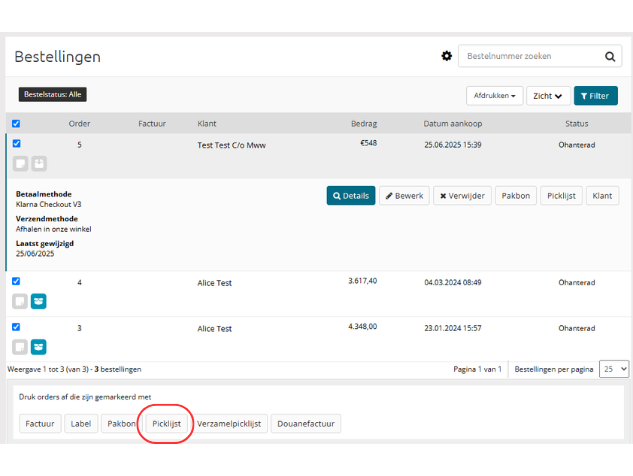
Op de picklijst heeft elke order een knop met de tekst "Picklijst". Door hierop te klikken, kun je afzonderlijke orders ophalen (1). Je hebt ook de mogelijkheid om meerdere picklijsten tegelijk te verwerken door de gewenste orders in het overzicht te selecteren (2).
Hieronder een voorbeeld van een picklijst:
Naast elk product staat een vakje dat kan worden aangevinkt wanneer het artikel in het magazijn is gepickt.
Picklijst aanpassen
Je kunt aanpassen wat er op de picklijst moet worden weergegeven en kiezen uit twee verschillende ontwerpen.
Om aan te passen, ga je naar App Store / Apps en zoek de app "Picklijst". Klik op het tandwiel.
- Instellingen openen: Klik op het tandwiel om de instellingen te openen.
- Update beschikbaar: Het pictogram geeft aan dat er een update beschikbaar is. Klik om bij te werken.
